Hoe u het aantal astekens in ggplot2 kunt wijzigen (met voorbeelden)
U kunt de volgende basissyntaxis gebruiken om het aantal astikken op plots in ggplot2 te wijzigen:
p+ scale_x_continuous(n. breaks = 10 ) + scale_y_continuous(n. breaks = 10 )
Het volgende voorbeeld laat zien hoe u deze syntaxis in de praktijk kunt gebruiken.
Voorbeeld: wijzig het aantal astikken in ggplot2
Stel dat we het volgende dataframe in R hebben:
#create data frame
df <- data. frame (x=c(1, 2, 4, 5, 6, 8, 12, 14, 19),
y=c(2, 5, 7, 8, 14, 19, 22, 28, 36))
#view data frame
df
xy
1 1 2
2 2 5
3 4 7
4 5 8
5 6 14
6 8 19
7 12 22
8 14 28
9 19 36
Als we een spreidingsdiagram maken, selecteert ggplot2 automatisch een passend aantal ticks voor de x-as en y-as:
library (ggplot2) #create scatterplot ggplot(df, aes(x=x, y=y)) + geom_point(size= 2 )
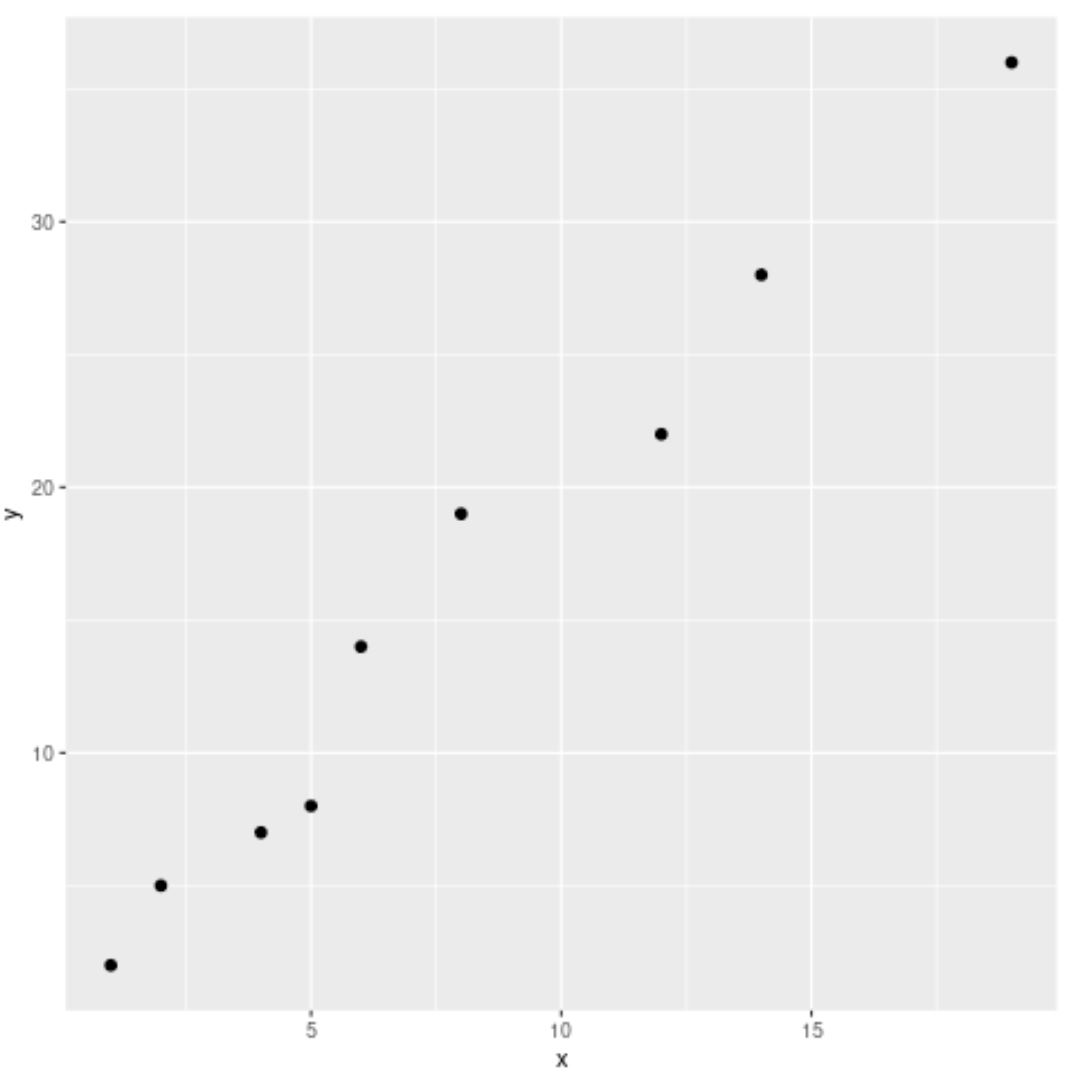
We kunnen echter het argument n.breaks gebruiken om het exacte aantal ticks op te geven dat op beide assen moet worden gebruikt:
library (ggplot2) #create scatter plot with custom number of ticks ggplot(df, aes(x=x, y=y)) + geom_point(size= 2 ) + scale_x_continuous(n. breaks = 10 ) + scale_y_continuous(n. breaks = 10 )

Merk op dat het aantal ticks op beide assen is toegenomen.
Houd er ook rekening mee dat u desgewenst het aantal tikken op een enkele as kunt wijzigen:
library (ggplot2) #create scatter plot with custom number of ticks on x-axis only ggplot(df, aes(x=x, y=y)) + geom_point(size= 2 ) + scale_x_continuous(n. breaks = 20 )
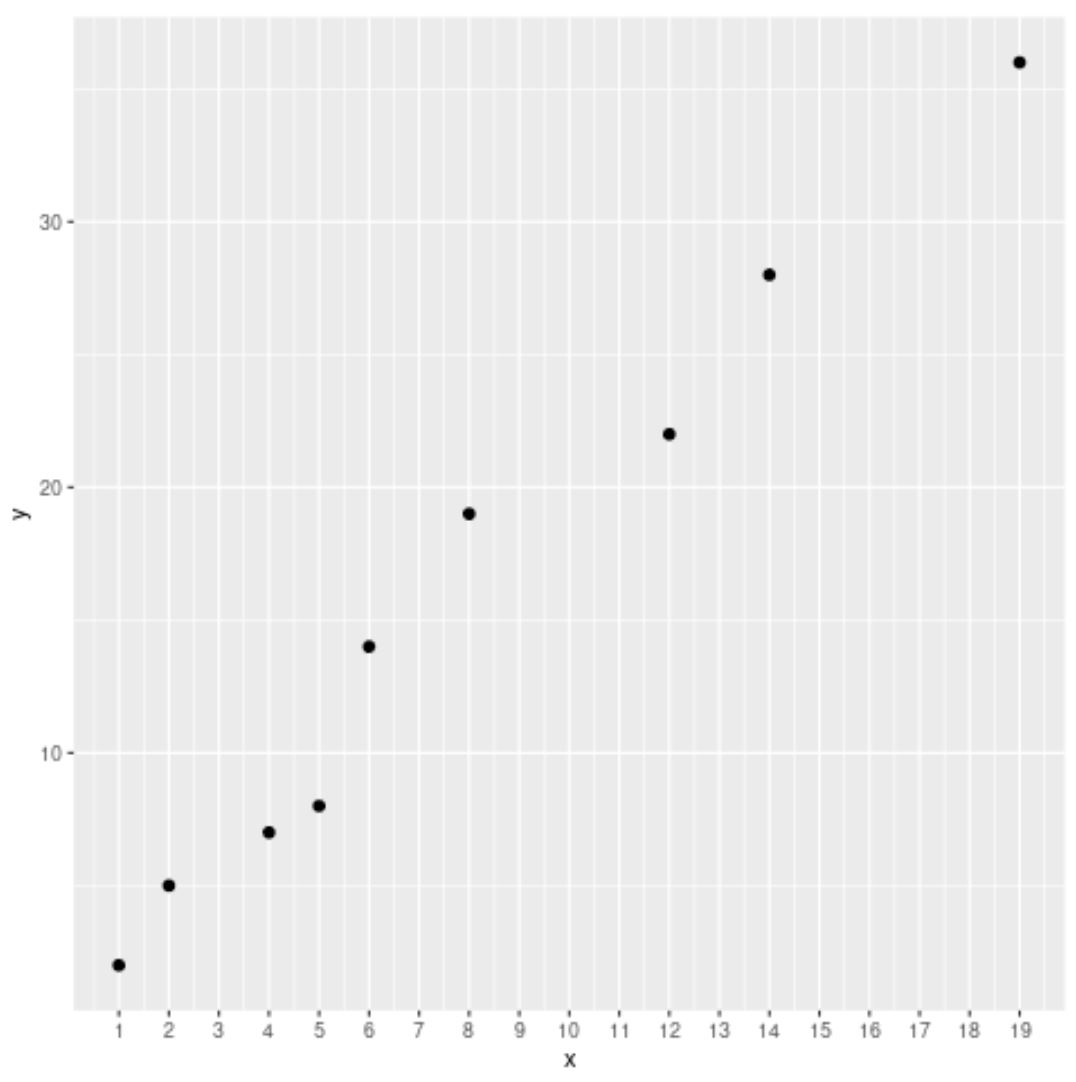
In dit voorbeeld kiest ggplot2 het aantal tikken dat op de y-as moet worden gebruikt, maar het aantal tikken op de x-as wordt bepaald door het getal in het argument n.breaks .
Aanvullende bronnen
In de volgende tutorials wordt uitgelegd hoe u andere veelvoorkomende taken in ggplot2 kunt uitvoeren:
Hoe aslabels te roteren in ggplot2
Hoe aseinden in ggplot2 in te stellen
Hoe aslimieten in ggplot2 in te stellen
Hoe legendalabels in ggplot2 te veranderen